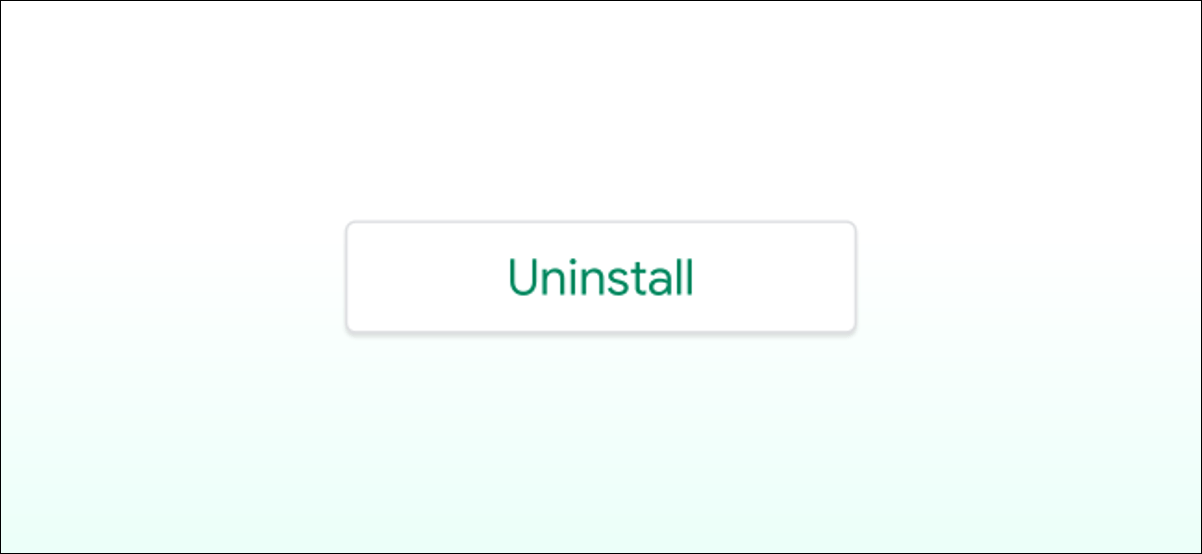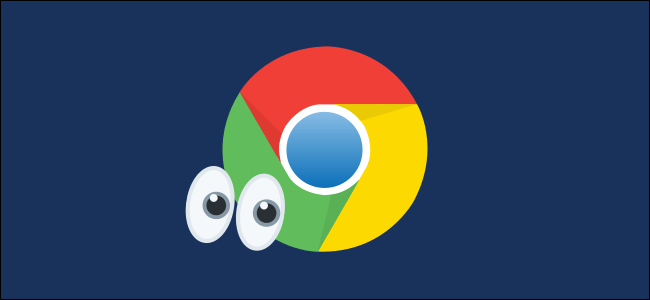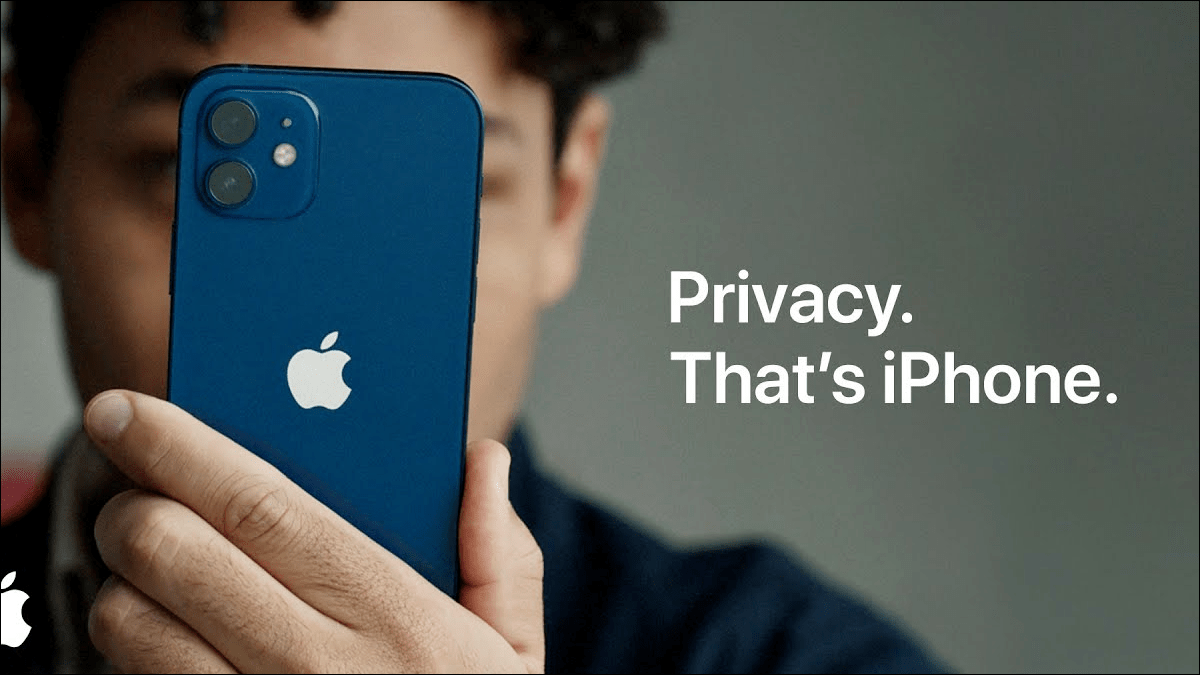انتشرت الشائعات لعدة أشهر حول إمكانية مشاهدة مقاطع فيديو YouTube مباشرة على Nintendo Switch. هو الآن رسمي. تقدم وحدة التحكم في ألعاب الفيديو التي تنتجها Nintendo تطبيق YouTube. ستجد هنا جميع المعلومات لتنزيل واستخدام YouTube على Switch.
قم بتنزيل YouTube من متجر Nintendo eShop
إن Nintendo Switch ، الذي تم إطلاقه في عام 2017 ، ليس مجرد وحدة تحكم رائعة في الألعاب. يمكنك أيضًا استخدامه لمشاهدة مقاطع الفيديو على YouTube تمامًا كما تفعل مع هاتفك الذكي أو جهازك اللوحي.
بالنسبة للأشخاص القلقين بشأن استخدام أطفالهم لموقع YouTube وحده ، يجب أن تدرك أن وحدة التحكم توفر وضعًا مقيدًا. بمجرد التفعيل ، لن يتمكن المستخدمون من الوصول إلى مقاطع الفيديو المخصصة للبالغين فقط. سيمنع هذا الجهاز طفلك من مشاهدة مقاطع الفيديو العنيفة ، على سبيل المثال.
- ابدأ تشغيل Nintendo Switch
- قم بالتمرير لأسفل النافذة حتى ترى الرموز الدائرية في الجزء السفلي من الشاشة الرئيسية
- انقر على أيقونة الحقيبة البرتقالية المسمى Nintendo eShop
- حدد خيار البحث الموجود في الزاوية اليسرى العليا
- اكتب كلمة يوتيوب
- سيعرض متجر تطبيقات Nintendo قائمة بالنتائج
- من المفترض أن يظهر تطبيق YouTube في أعلى القائمة
- انقر عليه
- اضغط على زر التنزيل
- سيُطلب منك بعد ذلك إدخال بيانات اعتماد تسجيل الدخول لمعرف Nintendo الخاص بك.
- انتظر بضع ثوانٍ حتى يتم تحميل التطبيق على وحدة التحكم الخاصة بك
- سيُعلمك إشعار بمجرد اكتمال التثبيت
- ارجع إلى الشاشة الرئيسية لجهاز Nintendo Switch الخاص بك
- انقر فوق رمز YouTube باستخدام إصبعك أو استخدم وحدة التحكم الخاصة بك ثم اضغط على مفتاح A لتشغيل التطبيق
يمكنك الآن مشاهدة مقاطع الفيديو على وحدة التحكم الخاصة بك باستخدام تطبيق YouTube الرسمي. يمكن التنقل باستخدام عصا التحكم اليسرى أو لوحة الاتجاهات. في الوضع المحمول ، من الممكن استخدام شاشة اللمس.
الأهم من ذلك ، لن يتمكن المشتركون في خدمة YouTube Premium من تنزيل مقاطع الفيديو لمشاهدتها في وضع عدم الاتصال. هذه الميزة غير متوفرة على Switch. من ناحية أخرى ، يدعم التطبيق مقاطع الفيديو عالية الدقة وكذلك مقاطع الفيديو بنطاق 360 درجة.
لا يتطلب استخدام التطبيق أي اشتراك (Nintendo Switch Online). لاحظ أنه بمجرد وضع وحدة التحكم في قفص الاتهام الخاص بها ، سيتم عرض الفيديو تلقائيًا على شاشة التلفزيون.
تمكين الرقابة الأبوية في YouTube على Switch
يحتوي تطبيق YouTube على نظام رقابة أبوية لتقييد المحتوى المعروض على منصة الفيديو. يعتمد الجهاز على عناوين وأوصاف مقاطع الفيديو بالإضافة إلى البيانات المقدمة من المجتمع.
- افتح تطبيق YouTube على جهاز Nintendo Switch
- انقر على أيقونة الإعدادات على يسار التطبيق
- قم بالتمرير في النافذة حتى ترى قسم الوضع المقيد
- حدد الزر تشغيل باستخدام الوسادة
- لا تنس الضغط على الزر A لتنشيطه
سيستبعد هذا الجهاز جميع المحتويات المحجوزة للبالغين بما في ذلك التعليقات. ضع في اعتبارك أن تصفية الوضع المقيد ليست مضمونة.